Twitterコード生成アプリは、Xアカウントにログインするための二要素認証(2FA)を容易にします。これは、あなたのアカウントをハッカーから守る最も効果的な方法の一つです。さらに、プレミアム会員であるかどうかに関わらず、ツイッター、別名Xユーザーであれば誰でもこの方法で2FAを利用することができる。
しかし、2ファクタ認証はXでは比較的新しく、多くのユーザーはまだこの機能の使い方を知りません。そこでこの記事では、アプリを使ってTwitter用の2FAコードを生成する方法について、知っておくべきことをすべて説明します。
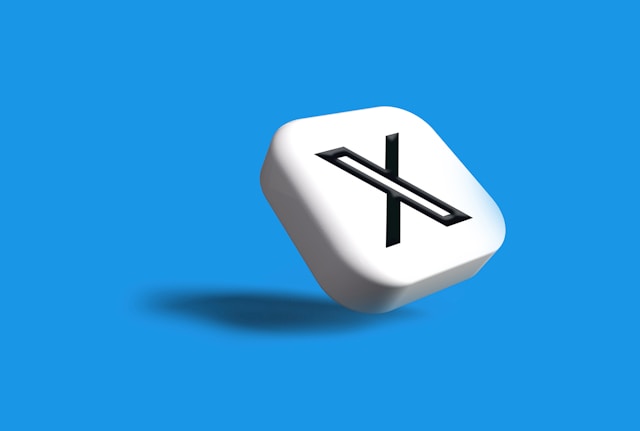
ツイッターの二要素認証を理解する
ツイッターの2要素認証は、ハッカーや侵入者からあなたのアカウントを守る新しいセキュリティ機能です。この機能により、他のユーザーがあなたのパスワードを知っていても、あなたのアカウントにログインすることができなくなります。
通常、アカウントにログインするために必要なのは、Eメール、電話番号、またはユーザー名とパスワードだけです。ここで、電子メール、携帯電話番号、およびユーザー名は、あなたのアカウントを識別するために使用されます。一方、パスワードはアカウントの所有者であることを認証し、アクセスを許可します。
この伝統的な方法は、あらかじめ設定されたパスワードを必要とするだけなので、一要素認証プロセスである。逆に、2FAはアカウントにログインする前に別の認証方法を要求する。この2つ目の認証は通常、パスワードの入力に成功した後に要求されるワンタイムコードまたはセキュリティキーです。
Twitterは、アカウントで2FAを有効にした場合にのみ、このコードを提供してからアカウントにアクセスすることを許可します。Twitterで2FAを有効にすると、認証コードをSMS、Eメール、または認証アプリで受け取ることができます。
残念なことに、Twitterはプレミアム会員以外のユーザーがSMSで2FAを有効にすることを認めなくなりました。この機能を利用できるのは、Twitter Blue加入者のみである。とはいえ、誰でもメールや認証アプリを使ってX 2FAを有効にすることはできる。
Twitterコード生成アプリで2FAを有効にする方法
モバイルアプリからTwitterを閲覧する場合、3つの方法で2FAを有効にすることができます。電子メール、SMS、または認証アプリを選択できる。多くの人は認証アプリを選択し、SMSオプションはプレミアム契約者以外は利用できない。
このセクションでは、認証アプリを使ってTwitterアカウントでも2FAを有効にしたい場合について説明します。まず、認証アプリを選び、携帯電話にダウンロードします。このアプリをXにリンクすると、コード生成アプリになります。
以下は、Twitterコードジェネレーターアプリで二要素認証を有効にするための10のステップです:
- Xナビゲーションメニューから「設定とサポート」を開き、「設定とプライバシー」をタップします。
- セキュリティとアカウントアクセス」をクリックし、「セキュリティ」をタップします。
- 二要素認証を開き、認証アプリオプションの 横にあるスライダーを動かします。
- 概要説明が表示されます。それに目を通し、[開始]をクリックします。
- パスワードを入力してアカウントを確認してください。
- その後、Eメールの確認が求められます。すでに確認済みの場合は、このステップは表示されません。
- 画面に「Link App Now」というプロンプトが表示されます。タップするとQRコードが表示されます。
- QRコードを読み取り、「次へ」をクリックします。
- 認証アプリがすぐにコードを生成します。このコードを取得し、提供されたフィールドに入力し、[検証]をクリックします。
確認メニューでGot itを選択し、設定を完了します。
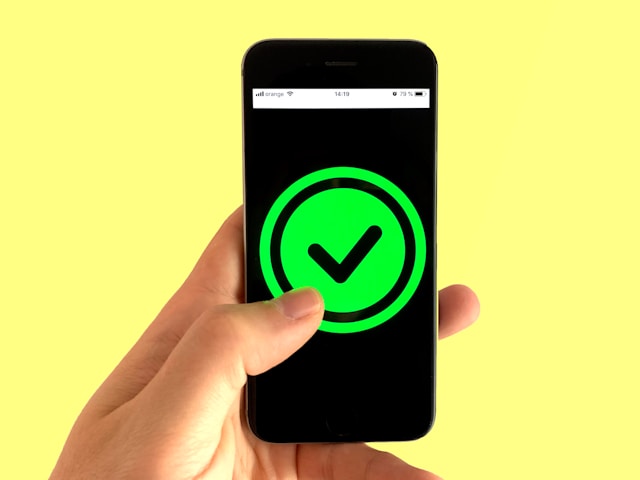
Twitterの認証をパスする方法
Xアカウントで2ファクタ認証を有効にした場合、すぐにその機能を使用する機会がない場合があります。特に、現在使用しているデバイスでアカウントにログインしたままの場合はそうです。
しかし、ログアウトするときや他のデバイスからログインしようとするときは、二要素認証をパスしなければなりません。このような場合、Twitterの認証をパスしてアカウントにアクセスするにはどうすればいいのだろうと思うかもしれません。
X二要素認証をパスするのは簡単です。この機能を有効にする際には、便利な認証方法を選択する必要があります。有効な電話番号とアクセス可能なEメールアドレスには、必ずSMSを選択してください。そうすれば、認証に必要なコードを簡単に取得できます。
Twitterが二要素認証を要求するたびに、認証コードがお好みのチャネルを通じて送信されます。受信トレイから認証コードを取り出し、入力欄に入力するだけです。セキュリティキーを使用している場合は、手元またはメモリーに保管しておき、必要なときに入力してください。
または、コード生成に認証アプリを選択した場合は、まずアプリをXアカウントにリンクする必要があります。これは、アカウントで2FAを有効にする際に行います。その後、Twitterの認証を通過してログインする必要がある場合にのみ、アプリを開いて認証を取得します。
アカウントで2FAを有効にすると、ログイン時にワンタイムコードを入力するプロンプトが常に表示されます。このプロンプトには、別の認証方法を使用するオプションも表示されます。このオプションを選択し、指示に従って、主要な方法が失敗した場合に別の方法でログインします。これが認証をパスするもう一つの方法です。
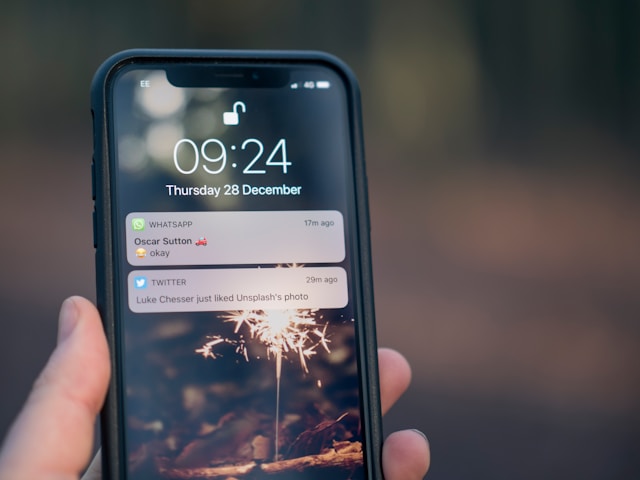
Twitter用コード生成アプリとは?
Twitter用コードジェネレーターアプリは、X上で2要素認証用の一時的なコードを生成するサードパーティの認証機能です。Twitterアカウントで2FAを有効にする際に選択する方法の1つです。
ベテランのツイッター・ユーザーや技術専門家は、コード生成アプリを使うのが最も安全な2FAの方法だと断言する。なぜなら、賢いハッカーはあなたのSMSメッセージやEメールを傍受して認証コードを入手することができるからだ。しかし、コードジェネレーターアプリから認証コードを遠隔操作で入手することはできない。
この方法を使用するには、一時的なコードを生成するための認証アプリを携帯電話にダウンロードする必要があります。このアプリは、アカウントへのログインやパスワードの変更を試みる際に、これらのコードを生成します。
2FA用のコードジェネレーターアプリは、Xアカウントのセキュリティをさらに強化します。すぐにダウンロードして、このセキュリティ機能を有効にしてください。
幸いなことに、ツイッターではコード生成に認証機能を使うことができる。ただし、そのアプリは、単なるコードではなく、時間ベースのワンタイムパスワード(TOTP)を生成する機能を備えていなければならない。
以下は、Twitter認証に使えるコードジェネレーターアプリの5つの例です:
- グーグル認証
- マイクロソフト認証
- オーサー
- 1パスワード
- デュオ・モバイル
Twitterの2FA認証にコード生成アプリを使う方法
ツイッターの2FAはさまざまな方法で使うことができ、コード生成アプリはそのひとつに過ぎない。残念ながら、コードジェネレーターアプリはツイッターユーザーの間で最も使われていない方法だ。Xのレポートによると、2FAを有効にしているユーザーのうち、コードジェネレーターアプリと電子メールを使用しているのはわずか4分の1しかいない。
そのため、Twitter用コードジェネレーターアプリの使い方がわからなくても無理はありません。このセクションでは、二要素認証のためのこの安全な方法を使用するための手順を概説します。
手順は認証アプリによって若干異なります。以下は、認証アプリを使用するための一般的なガイドです:
- TOTPを生成できる認証アプリをダウンロードする。
- 提供される指示に従ってアプリをセットアップする。その際、SMSで電話番号を確認する必要があるかもしれません。
- コードジェネレーターアプリとXアカウントをリンクします。これは、Twitterの設定の「セキュリティ」から行うことができます。
- アプリを開くと、アカウントにログインするたびに一時的なコードが生成されます。
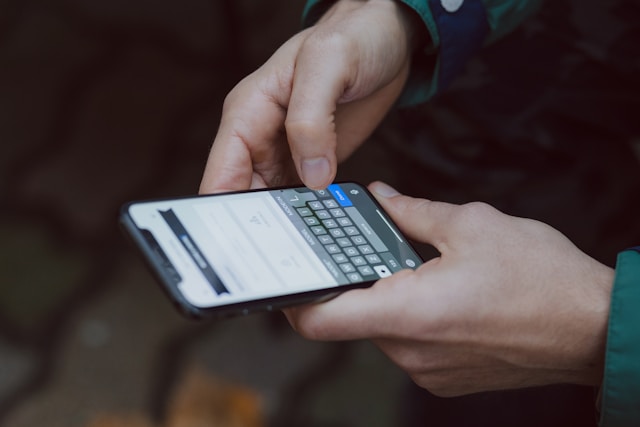
Twitterの認証コードが表示され続けるのはなぜですか?
あなたのアカウントにログインしようとすると、Twitter認証コードが送られてきます。Xがこれらのコードを送信するのは、他のデバイスからアカウントにログインしようとしたときだけです。
そのため、誰かが別のデバイスからあなたのアカウントにログインしようとすると、認証コードが送られてくる。認証コードが何度も送られてくるということは、あなたのアカウントを侵害しようとしているハッカーの執念を露呈しているに過ぎません。
要求されていないコードを受け取ることはあなたを困らせるかもしれませんが、それはあなたの2FA設定が有効であることを示すだけです。安心してください、侵入者がそのコードなしであなたのアカウントにアクセスすることはありません。また、将来の使用のためにバックアップコードを保管しておくこともできます。
Twitterの二要素認証コードを削除する方法
2FA設定はXアカウントを保護するのに有効ですが、アカウントを共有する際には実用的ではありません。そのため、Twitterアカウントで2FAを有効にしている場合は、ログイン情報を共有する前に2FAを解除する必要があります。そこで、このセクションでは、Twitterの2要素認証コードを削除する方法について説明します。
以下は、Xアカウントから2FAを解除する6つのステップです:
- モバイルアプリまたはウェブサイトでTwitterを開き、ナビゲーションメニューに進みます。
- 設定とサポート]をクリックし、[設定とプライバシー]を選択します。
- セキュリティとアカウントアクセス」を選択し、「セキュリティ」を開きます。
- 次のページで「二要素認証」をタップします。
- 有効にした認証方法のスライダーを動かしてオフにします。
- 最後に、ポップメニューから操作を確定して削除する。
また、アカウント管理を別の個人に引き継ぐ際にも、2FAを解除した方がよいでしょう。この場合、特にTwitterのビジネスアカウントでは、アカウントを整理しておくことが重要です。
そのためには、以前に公開したツイートを消去する必要があるかもしれない。そうすれば、新しいアカウントマネージャーは新たなスタートを切ることになる。彼はまた、同じアカウントのために自分のデバイス上でTwitterコードジェネレーターアプリを採用することもできる。
TweetEraserは、ツイートや「いいね!」を一括削除できるシンプルで効果的なTwitter管理ツールです。このツールは、ワンクリックでツイートを一括削除し、アーカイブにインポートすることができます。安全で使いやすく、価格も手ごろで、無料版もあります。無料版もあります。今すぐTwitterタイムラインのフィルタリングとクリーニングを始めましょう!





